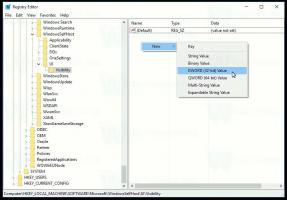ดาวน์โหลด Windows 10 เวอร์ชัน 20H2 ISO รูปภาพ
วิธีดาวน์โหลดอิมเมจ ISO อย่างเป็นทางการของ Windows 10 เวอร์ชั่น 20H2
Microsoft เปิดตัว Windows 10 เวอร์ชั่น 20H2 ให้กับผู้บริโภคและลูกค้าในวันนี้ ขณะนี้มีให้บริการผ่าน Windows Server Update Services (WSUS) และ Windows Update for Business แล้ว และสามารถดาวน์โหลดได้จาก Visual การสมัครสมาชิก Studio ผ่านทางเว็บไซต์ของบริษัท โดยใช้ Update Assistant หรือ Media Creation Tool และบริการ Volume Licensing ศูนย์กลาง.
โฆษณา
เริ่มตั้งแต่วันนี้ การอัปเดตประจำเดือนตุลาคม 2020 จะพร้อมใช้งานสำหรับผู้ใช้อุปกรณ์บางรุ่นที่ใช้ Windows 10 เวอร์ชัน 1903 หรือใหม่กว่าที่สนใจรับการอัปเดตฟีเจอร์ล่าสุดและพร้อมที่จะติดตั้งรุ่นนี้บนอุปกรณ์ของตน ถ้าคุณคือ ปัจจุบันใช้ Windows 10 เวอร์ชั่น 2004กระบวนการนี้จะใช้เวลาเพียงไม่กี่นาที หรือคุณสามารถดาวน์โหลดอิมเมจ ISO อย่างเป็นทางการสำหรับ Windows 10 เวอร์ชัน 20H2 ซึ่งมีประโยชน์เมื่อคุณต้องการ ทำการติดตั้งใหม่ทั้งหมด.
ในการดาวน์โหลด Windows 10 เวอร์ชั่น 20H2 ในการตั้งค่า
- เปิด การตั้งค่า.
- ไปที่ อัปเดต & ความปลอดภัย > อัพเดทวินโดว์.
- คลิกที่ ตรวจสอบสำหรับการอัพเดต ปุ่ม.
- เมื่อการอัปเดตปรากฏขึ้น คุณสามารถเลือก ดาวน์โหลดและติดตั้ง

หรือคุณอาจต้องการดาวน์โหลดอิมเมจ ISO และติดตั้ง Windows 10 เวอร์ชัน 20H2 ตั้งแต่เริ่มต้น คุณสามารถใช้ Windows Media Creation Tool เพื่อดาวน์โหลดอิมเมจ ISO หรืออัปเกรดการตั้งค่าของคุณโดยตรง หรือคุณสามารถรับอิมเมจ ISO ได้โดยตรง มาทบทวนทั้งสองวิธีกัน
ดาวน์โหลด Windows 10 เวอร์ชัน 20H2 พร้อม Media Creation Tool
- ดาวน์โหลด Windows 10 Media Creation Tool เวอร์ชันล่าสุดได้จากที่นี่: ดาวน์โหลด Windows 10 Media Creation Tool.

- เรียกใช้แอปและยอมรับข้อตกลงใบอนุญาตเพื่อดำเนินการต่อ

- เมื่อคุณเห็นหน้า "คุณต้องการทำอะไร" ให้ทำเครื่องหมายที่ตัวเลือก สร้างสื่อการติดตั้ง (แฟลชไดรฟ์ USB, ดีวีดี หรือไฟล์ ISO) สำหรับพีซีเครื่องอื่น ตามที่แสดงในภาพหน้าจอด้านล่าง

- หน้าถัดไป “เลือกภาษา สถาปัตยกรรม และรุ่น” จะทำให้คุณสามารถเลือกภาษาของคุณ ฉบับ และ สถาปัตยกรรมเครื่อง ของ Windows 10 Media Creation Tool จะเติมค่าเหล่านี้จากระบบปฏิบัติการปัจจุบันของคุณ ดังนั้นให้ตรวจสอบอย่างละเอียดก่อนดำเนินการต่อ หากมีบางอย่างที่ไม่ตรงกับค่ากำหนดของคุณ ให้ยกเลิกการเลือกตัวเลือก "ใช้ตัวเลือกที่แนะนำ" แล้วเปลี่ยนค่าในกล่องดรอปดาวน์


- สุดท้าย ในหน้า "เลือกสื่อที่จะใช้" ให้เลือกตัวเลือก "ไฟล์ ISO" แล้วคลิกปุ่มถัดไป
- ถัดไป ในหน้า "เลือกสื่อที่จะใช้" เลือกไฟล์ ISO จากนั้นคลิกปุ่มถัดไป คุณจะได้รับแจ้งให้เลือกไดเร็กทอรีเพื่อบันทึกไฟล์ ISO แค่นั้นแหละ!
 หมายเหตุ: อิมเมจ ISO จะมาพร้อมกับ Windows 10 ทั้งรุ่น Home และ Pro
หมายเหตุ: อิมเมจ ISO จะมาพร้อมกับ Windows 10 ทั้งรุ่น Home และ Pro
ดังที่ได้กล่าวมาแล้ว คุณสามารถหลีกเลี่ยง Windows Media Creation Tool และรับไฟล์ ISO ได้โดยตรง แนวคิดในที่นี้คือการเปิดเว็บไซต์ในเครื่องมือสำหรับนักพัฒนาซอฟต์แวร์ของเบราว์เซอร์ เบราว์เซอร์ใดก็ได้เช่น Firefox, Edge หรือ Chrome วิธีการด้านล่างใช้ Chrome เป็นตัวอย่างเท่านั้น
ในการดาวน์โหลดอิมเมจ ISO ของ Windows 10 เวอร์ชัน 20H2
- เปิด Google Chrome
- ไปที่หน้าต่อไปนี้: ดาวน์โหลดอิมเมจ ISO.

- คุณจะได้รับแจ้งให้ดาวน์โหลด Windows Media Creation Tool อย่าดาวน์โหลดอะไรเลย ให้กด .แทน F12 กุญแจสำคัญในการเปิดเครื่องมือสำหรับนักพัฒนาซอฟต์แวร์ใน Google Chrome
- ในเครื่องมือสำหรับนักพัฒนา ให้คลิกที่ไอคอนอุปกรณ์เคลื่อนที่ การดำเนินการนี้จะเริ่มต้นคุณลักษณะ Mobile Device Emulator

- คลิกที่ข้อความ "ตอบสนอง" เพื่อเปลี่ยนอุปกรณ์ที่จำลอง เลือก iPad Pro จากรายการ

- คลิกที่ไอคอนโหลดหน้าที่อยู่ถัดจากแถบที่อยู่
 การดำเนินการนี้จะอัปเดตหน้าดาวน์โหลด
การดำเนินการนี้จะอัปเดตหน้าดาวน์โหลด - ตอนนี้คุณสามารถดาวน์โหลดอิมเมจ ISO ได้โดยตรง!

ระบบจะไม่แนะนำให้คุณติดตั้ง Media Creation Tool ตอนนี้คุณต้อง
เลือกอิมเมจ ISO ที่เหมาะสมสำหรับ Windows 10 เวอร์ชัน 20H2
- ภายใต้ เลือกรุ่นให้เลือก อัปเดต Windows 10 พฤษภาคม 2020 -> Windows 10

- คลิกที่ ยืนยัน ปุ่ม.
- ในขั้นตอนต่อไป เลือก ภาษาที่ต้องการ/MUI สำหรับ OS.

- สุดท้าย คุณจะได้รับลิงก์ไปยังเวอร์ชัน Windows 10 ทั้งแบบ 32 บิตและ 64 บิตของการอัปเดตประจำเดือนพฤษภาคม 2020 คลิกที่สิ่งที่คุณต้องการ (หรือดาวน์โหลดทั้งสองอย่างหากจำเป็น)

สำหรับการอ้างอิง โปรดดูที่ วิธีการตรวจสอบว่าคุณใช้ Windows รุ่น 32 บิตหรือ 64 บิต.